Page 1
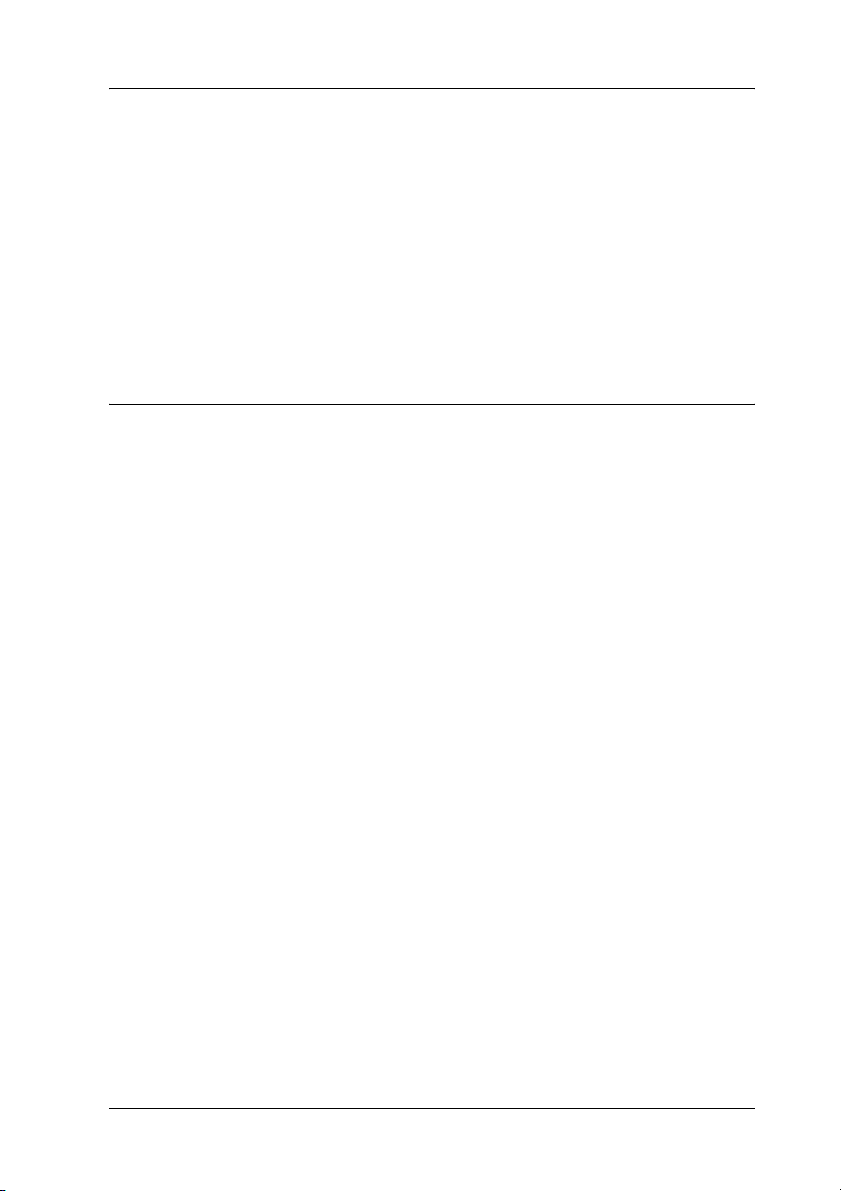
Para clientes que utilizan Windows para
Conexiones en Red
Si utiliza un sistema operativo o una arquitectura diferente para
el servidor y el cliente, es posible que la conexión no funcione
correctamente con los procedimientos que se describen en la
sección Software de la Impresora del manual. Siga los pasos que
se indican a continuación para realizar la conexión.
Ajuste de una Impresora Compartida
Ajustes de Servidor
Consulte el manual para seleccionar la impresora adecuada.
[Software de la Impresora] - [Ajuste de la Impresora en una Red]
- [Configuración del servidor de la impresora]
Ajustes de Cliente
Nota:
Si los drivers de la impresora no están instalados en el cliente, instálelos
antes de realizar estos ajustes.
Español
BPS0044-00
1
Page 2
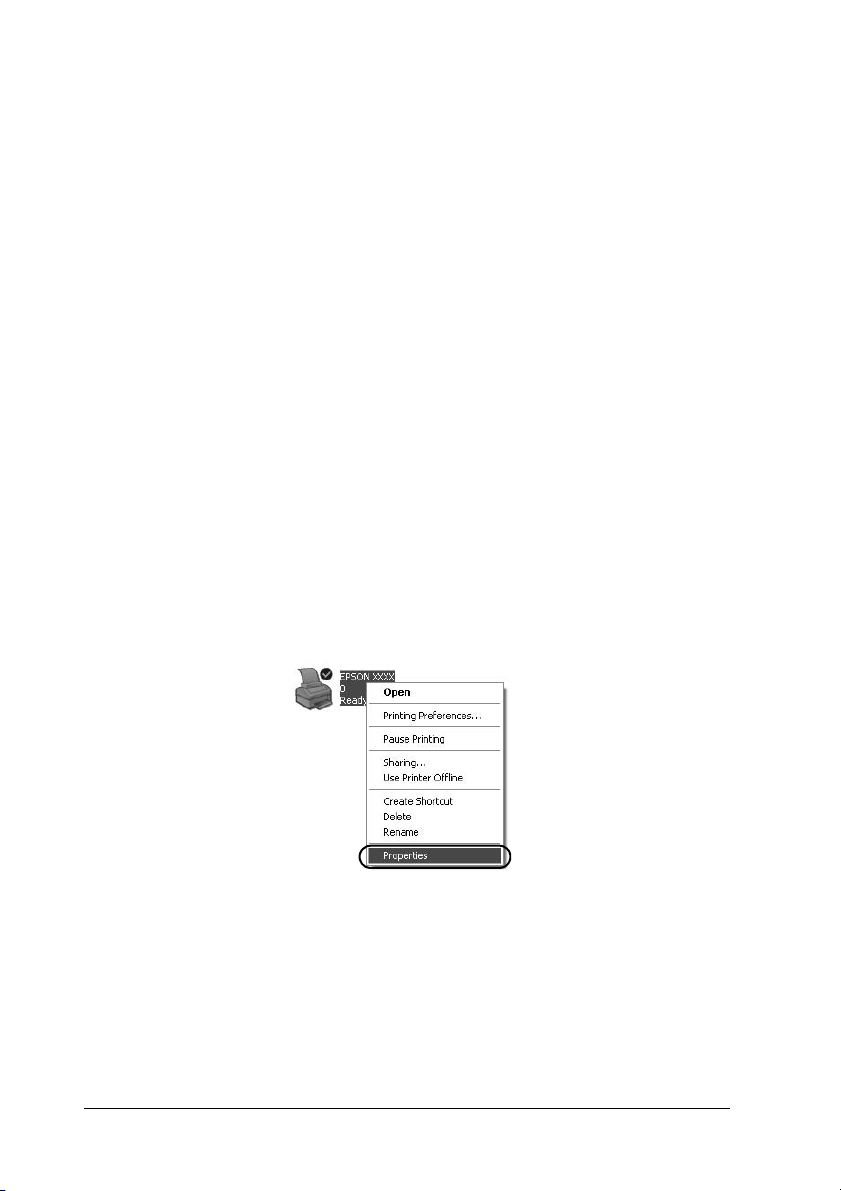
Windows NT4.0/2000/XP/Vista
1. En el menú Start (Inicio) de Windows, abra la carpeta Printers
(Impresoras) o Printers and Faxes (Impresoras y Faxes).
• Windows Vista
Haga clic en Start (Inicio), luego en Control Panel (Panel
de Control), y en Printers (Impresoras).
• Windows NT4.0/2000
Haga clic en Start (Inicio), luego en Settings (Ajustes), y en
Printers (Impresoras).
• Windows XP Professional
Haga clic en Start (Inicio) y luego en Printers and Faxes
(Impresoras y Faxes).
• Windows XP Home Edition
Haga clic en Start (Inicio), luego en Control panel (Panel
de Control), y en Printers and Faxes (Impresoras y
Faxes).
2. Haga clic con el botón derecho en el icono de la impresora
cuyos ajustes desee cambiar, luego haga clic en Properties
(Propiedades).
2
Page 3
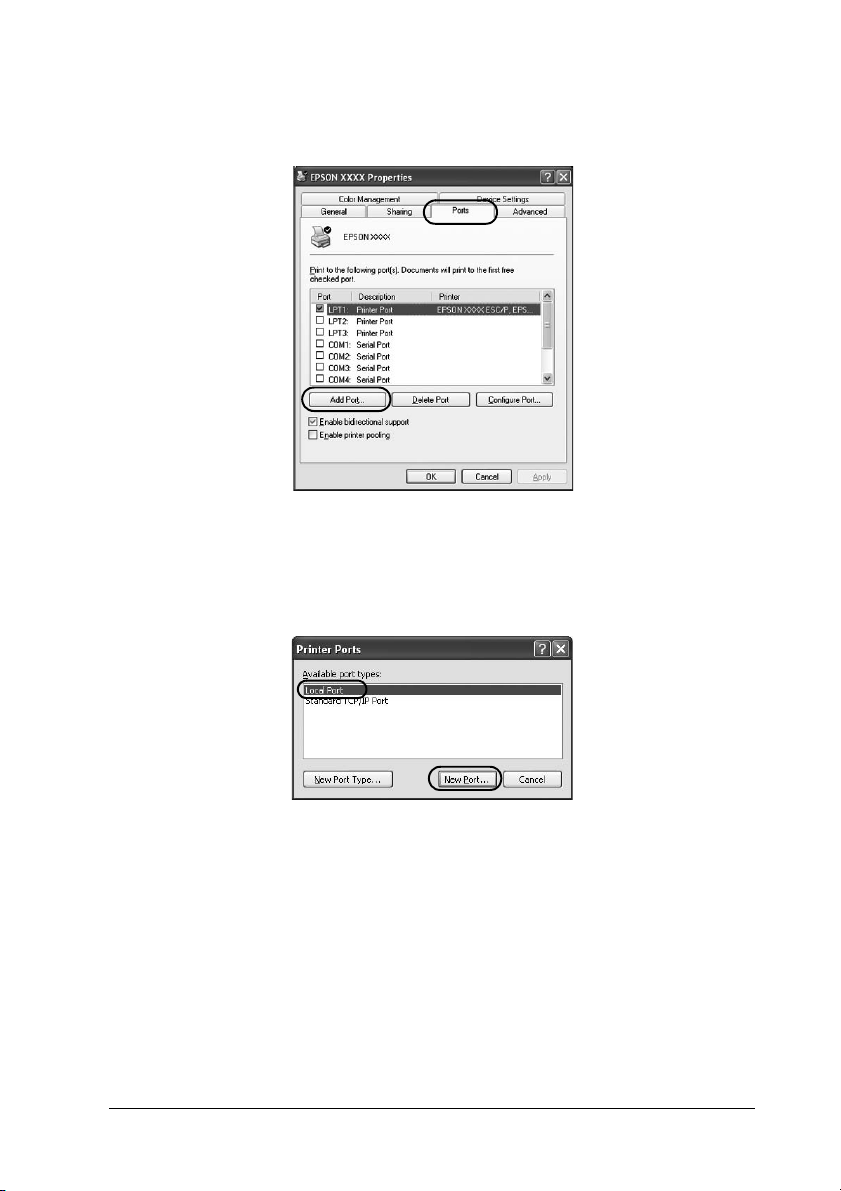
3. Haga clic en la pestaña Ports (Puertos) y luego en Add Port
(Añadir Puerto).
4. Cuando aparezca la ventana Printer Ports (Puertos de la
Impresora), seleccione Local Port (Puerto Local) y luego
haga clic en New Port (Nuevo Puerto).
3
Page 4

5. Introduzca la siguiente información para el nombre de puerto
y haga clic en OK.
\\Nombre de la impresora conectada a la impresora de
destino\nombre de la impresora compartida
6. Después de volver a la ventana Printer Ports (Puertos de la
Impresora), haga clic en Close (Cerrar).
7. Compruebe que el nombre de puerto que ha introducido se
ha añadido y está seleccionado, y haga clic en Close (Cerrar).
4
Page 5

Windows 95/98/Me
1. En el menú Start (Inicio) de Windows, haga clic en Settings
(Ajustes) y en Printers (Impresoras).
2. Haga clic con el botón derecho en el icono de la impresora
cuyos ajustes desee cambiar, luego haga clic en Properties
(Propiedades).
3. Haga clic en la pestaña Details (Detalles) y luego en Add
Port (Añadir Puerto).
5
Page 6

4. Haga clic en Network (Red), introduzca la siguiente
información para Specify the network path to the printer
(Especificar la ruta de red a la impresora), y luego haga
clic en OK.
\\Nombre de la impresora conectada a la impresora de
destino\nombre de la impresora compartida
Nota:
Si no conoce la ruta a la red de la impresora, haga clic en Browse
(Explorar) para buscar la impresora adecuada.
6
Page 7

5. Compruebe que el nombre de puerto que ha añadido está
seleccionado para Print to the following port (Imprimir el
siguiente puerto), y haga clic en OK.
Importante:
Si utiliza el mismo sistema operativo y arquitectura para los
servidores y los clientes, la conexión se puede ajustar tal y como se
describe en el manual.
[Software de la Impresora] - [Ajuste de la Impresora una Red] [Configuración de los clientes]
7
Page 8

Problemas y Soluciones
Problemas de red
Error de comunicación
Causa Qué hacer
¿Hay muchos usuarios conectados
a la vez a un único ordenador?
No se puede monitorizar la impresora compartida con EPSON Status
Monitor 3
Causa Qué hacer
¿Está utilizando un servidor de
impresión de Windows XP (64-bit)/
Vista (32-bit/64-bit) con un cliente
ajustado para un sistema operativo
(Windows 95/98/Me/NT4.0/
2000) anterior a Windows XP
(32-bit)?
En los sistemas Windows XP
(64-bit)/Vista (32-bit/64-bit) con
varios usuarios, puede darse un
error cuando un nuevo usuario se
conecta y empieza una nueva tarea
de impresión, mientras haya una
impresión en proceso.
Asegúrese de que la tarea de
impresión del primer usuario ha
terminado y que el usuario se ha
desconectado, antes de cambiar de
usuario y empezar una nueva tarea
de impresión.
Si está utilizando un sistema
operativo con esta combinación, es
posible que la ventana de error de
EPSON Status Monitor 3 no
aparezca en el cliente cuando se
produzca un error.
Mantenga EPSON Status Monitor 3
en funcionamiento cuando utilice la
impresora.
8
